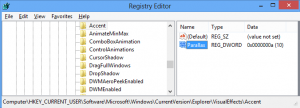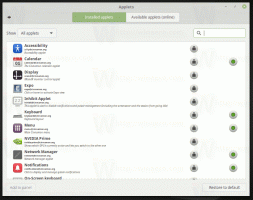Agregue un ícono útil de Internet Explorer al escritorio de Windows 10
En las primeras versiones de Windows, Internet Explorer tenía un icono especial en el escritorio. No era solo un acceso directo, sino un objeto ActiveX que brindaba acceso a varias configuraciones y funciones de IE al hacer clic con el botón derecho del ratón. Por ejemplo, puede abrir Opciones de Internet directamente desde su menú contextual o iniciar una sesión de navegación privada. Este icono aún se puede agregar al escritorio en Windows 10.
Anuncio publicitario
En Windows 10, Microsoft recomienda y promueve un nuevo navegador llamado "Edge". los Navegador Edge es una aplicación universal que, en el momento de redactar este documento, carece de muchas funciones básicas del navegador que incluso el usuario medio necesita. Entonces, aquellos a quienes les gustan los navegadores de Microsoft prefieren quedarse con el viejo y bueno Internet Explorer.
Para estos usuarios, es útil un icono de Internet Explorer en el escritorio. La mayoría de los usuarios anclan el ícono de IE en la barra de tareas o en el menú Inicio para que sea accesible incluso cuando el escritorio no se muestra.
Propina: Agregue el botón Mostrar escritorio junto a Inicio en Windows 10. Pero incluso si usa el icono del escritorio con poca frecuencia, puede acceder a las opciones de IE (el Panel de control de opciones de Internet) y otras funciones útiles de IE haciendo clic con el botón derecho del ratón. Agreguemos todos los valores necesarios a las claves de registro correspondientes para que aparezca el icono de Internet Explorer en el escritorio. Para ahorrar tiempo, hice dos archivos de registro, uno para restaurar el icono y otro para eliminarlo.
Agreguemos todos los valores necesarios a las claves de registro correspondientes para que aparezca el icono de Internet Explorer en el escritorio. Para ahorrar tiempo, hice dos archivos de registro, uno para restaurar el icono y otro para eliminarlo.
Para agregue el útil icono de Internet Explorer al escritorio de Windows 10, Haz lo siguiente.
- Descarga el siguiente archivo: IEicon.zip
- Dentro del archivo encontrará dos archivos * .reg, add_ie_desktop_icon.reg y remove_ie_desktop_icon.reg. Extraerlos a tu escritorio.
- Haga doble clic en el archivo "add_ie_desktop_icon.reg" e impórtelo a su registro. Confirme el mensaje de UAC y las solicitudes del Editor del Registro para fusionarlo.
Eso es todo. Haga clic con el botón derecho en un área vacía del escritorio y elija 'Actualizar' en su menú contextual. Aparecerá el icono de Internet Explorer.
 Puede hacer clic con el botón derecho y abrir directamente Opciones de Internet, iniciar la navegación InPrivate o iniciar IE en modo sin complementos.
Puede hacer clic con el botón derecho y abrir directamente Opciones de Internet, iniciar la navegación InPrivate o iniciar IE en modo sin complementos.
Importe el archivo "remove_ie_desktop_icon.reg" si desea eliminar este icono.
Cuando haya terminado, puede eliminar los archivos REG.